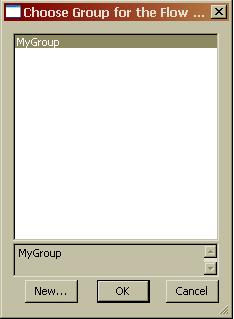Создание и управления потоковыми графами
Материал из CryWiki Russia
Содержание |
Создание нового графа
Графы всегда относятся к конкретным сущностям и хранятся в виде свойств сущности. Когда сущность сохраняется или экспортируется, граф принадлежащий сущности всегда будет сохраняться автоматически. Для создания нового графа на сущности, выберите сущность и прокрутите вниз до вкладки под названием «Flow Graph». Там три кнопки: «Create», «List» и «Remove».
Нажмите кнопку «Create» чтобы создать новый потоковый граф.
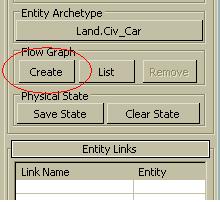
Появится новое окно, предлагающее вам ввести название группы для графа. Введите название и нажмите «OK». Это действие создаст новый граф и поместит его автоматически в группу.
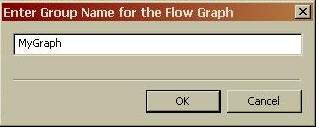
Автоматически появится окно с новым графом и сам граф откроется. Щелкнув правой кнопкой мыши по значку в окне описания графа, откроется контекстного меню с дополнительными параметрами для редактирования графа.
Удаление графа
Есть три способа удаления графа с уровня. Так как граф принадлежит сущности на уровне, граф всегда удаляются, если удаляется соответствующая сущность. Это означает, что удаление сущности графа удалит граф, вместе с сущностью. Кроме того, графы могут быть удалены с сущности, через контекстное меню графа или через кнопку в сворачивающейся панели.
Удаление графа посредством удаления сущности графа:
Просто выберите сущность, а затем выберите «Delete» в меню «Edit».
Удаления графа без удаления сущности графа:
В окне описания графа щелкните правой кнопкой мыши по графу и выберите «Remove Graph».
ИЛИ
Выберите сущность графа и нажмите «Remove» во вкладе «Flow Graph» в свойствах сущности.
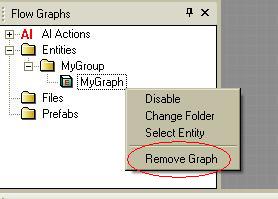
Переименование и перегруппирование графов
Название графа всегда является названием сущности, у которой он создан. Когда название сущности изменяется, название графа в окне описания графа также изменится автоматически. Контекстное меню графа содержит параметры для перемещения графа в другую группу.
Для начала, щелкните правой кнопкой по графу и выберите «Change Folder». Если группы не были созданы, прежде тем, то вам будет предложено ввести название новой группы. Введите желаемое название группы и подтвердите его, нажав «Enter» или кнопку «ОК». Если одна или более групп уже существуют на уровни, появится окно, в котором вы может выбрать группу, в которую вы хотите поместить свой граф. Выберите группу и нажмите «OK» чтобы подтвердить, или выберите «New» чтобы открыть окно создания группы, чтобы создать новую группу, как описано выше.
Отключение и включения графов
Графы могут быть отключены нажатием правой кнопкой по графу в окне описания графа и выбором «Disable». Отключённый граф будет выглядить, как зачеркнутый, а это означает, что ноды в нём будут игнорироваться, когда игра запущена. Функция «Enable» в контекстном меню графа обратно активирует граф.
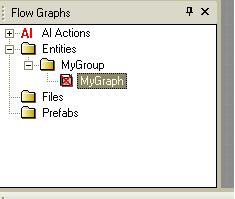
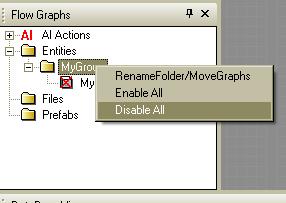
Чтобы отключить все графы в группе, щелкните правой кнопкой по папке группы в окне описания графа и выберите «Disable All». Выбор «Enable All» обратно включит все графы в группе. При экспорте уровня с отключенными графами, они не будут работать в игре.